Ritardare le app di avvio su Mac con DelayedLauncher
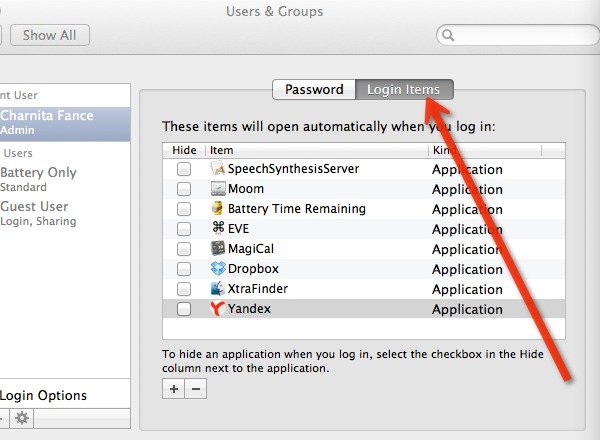
Perché usare DelayedLauncher
Se hai molte Login Items (app che si avviano automaticamente al login), il sistema apre tutte le app contemporaneamente e questo rallenta lo startup. macOS non offre una funzione integrata di caricamento ritardato per le Login Items. DelayedLauncher è un’app gratuita che introduce ritardi configurabili per ogni app di avvio, distribuendo il carico e migliorando la reattività immediata del computer.
Breve definizione: Login Items = applicazioni o processi che macOS apre automaticamente quando effettui l’accesso al tuo account.
Requisiti rapidi
- macOS (versione compatibile con DelayedLauncher)
- Permessi per aggiungere/rimuovere Login Items nel pannello Utenti e Gruppi
- App DelayedLauncher scaricata e copiata nella cartella Applicazioni
Guida passo-passo
Scarica DelayedLauncher, decomprimi il file e trascina il file .app nella cartella Applicazioni.
Apri gli Elementi di Login: menu Apple -> Preferenze di Sistema -> Utenti e Gruppi -> Elementi login. Da qui, rimuovi tutti gli elementi che intendi aggiungere a DelayedLauncher.
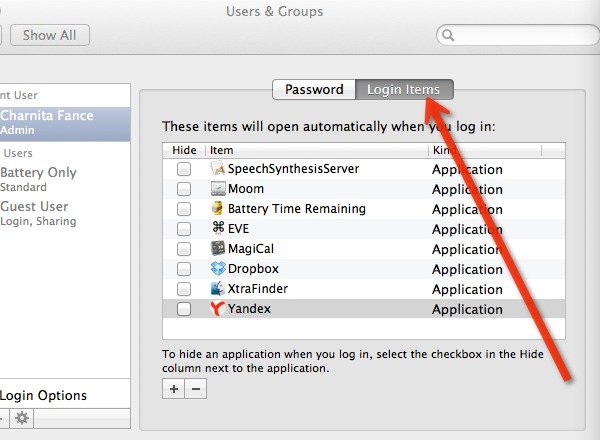
- Aggiungi DelayedLauncher agli Elementi login. Clicca sul pulsante + e seleziona DelayedLauncher dalla cartella Applicazioni. Quando hai finito, puoi chiudere Preferenze di Sistema.
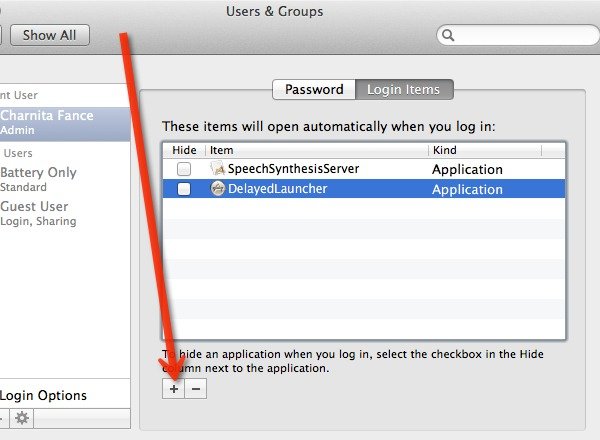
- Apri DelayedLauncher e la cartella Applicazioni (Finder). Trascina le app dalla cartella Applicazioni dentro la finestra di DelayedLauncher.
Nota: puoi aggiungere un’app anche con opzione “istantanea” se non vuoi che sia ritardata.
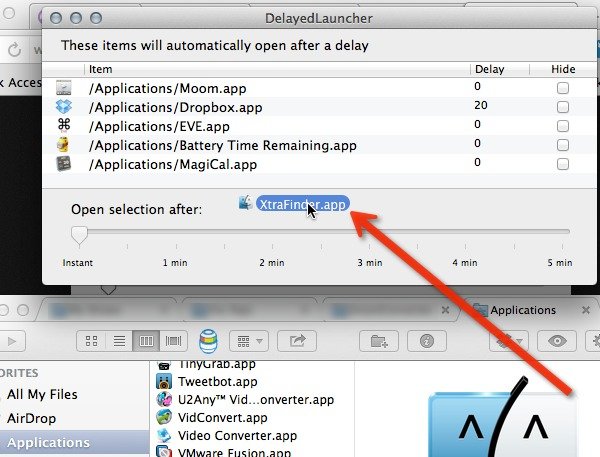
- Dopo aver aggiunto le app, personalizza i ritardi per ciascuna. Seleziona un elemento e usa il cursore in basso per impostare il tempo di ritardo — da istantaneo fino a 5 minuti.
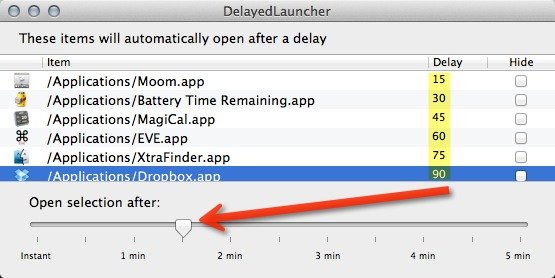
- Chiudi DelayedLauncher. Al prossimo accesso, DelayedLauncher verrà avviato automaticamente e lancerà le applicazioni secondo i ritardi che hai scelto.
Cosa aspettarsi
- Avvio più rapido del sistema operativo percepito: il Finder e le app critiche saranno disponibili prima.
- Le applicazioni verranno aperte progressivamente, riducendo picchi di I/O e CPU al login.
- Alcune app che richiedono avvio immediato (es. VPN enterprise, app per backup o sincronizzazione) potrebbero non funzionare correttamente se ritardate: valuta caso per caso.
Quando DelayedLauncher può fallire o non essere adatto
- App che devono essere attive prima dell’accesso (servizi di autenticazione, software di gestione aziendale) potrebbero causare problemi se ritardate.
- Aggiornamenti di macOS o policy di sicurezza aziendali possono impedire l’esecuzione automatica di utility di terze parti.
- Se un’app si registra come agente di sistema o servizio, potrebbe non comparire correttamente in DelayedLauncher.
Alternative e approcci diversi
- Gestire manualmente le Login Items e mantenere solo le essenziali.
- Usare script di avvio (launchd) con file plist per un controllo più granulare del tempo e delle dipendenze. Questo richiede conoscenze tecniche.
- Utility commerciali che offrono scheduling avanzato e monitoraggio di avvio.
Checklist rapida prima dell’installazione
- Backup dei dati importanti
- Annotare le app presenti negli Elementi login attuali
- Verificare che le app critiche non vengano ritardate
- Avere accesso amministrativo al Mac
Suggerimenti di troubleshooting
- Se un’app non si avvia via DelayedLauncher, prova a rimuoverla e riaggiungerla.
- Controlla i Permessi di Sicurezza e Privacy se DelayedLauncher non viene avviato automaticamente.
- Riavvia il Mac e osserva il Log Console per errori all’avvio relativi a DelayedLauncher.
Sicurezza e privacy
DelayedLauncher avvia applicazioni già presenti sul tuo account. Non richiede accesso a dati esterni per funzionare. Tuttavia, presta attenzione a:
- Valuta software proveniente da sviluppatori attendibili.
- Se usi un Mac gestito dall’azienda, consulta l’amministratore IT prima di installare utility di terze parti.
Criteri di accettazione
- DelayedLauncher è installato nella cartella Applicazioni.
- DelayedLauncher è presente negli Elementi login.
- Le app selezionate si avviano con il ritardo impostato al successivo login.
- Il sistema risulta più reattivo subito dopo l’accesso rispetto allo stato precedente.
Mini-metodologia (come scegliere ritardi)
- Identifica le app critiche che devono aprirsi subito (es. client email, browser). Imposta su “istantaneo”.
- Raggruppa app non critiche in blocchi da 30–60 secondi.
- Imposta ritardi crescenti per distribuire il carico nei primi 3–5 minuti.
- Testa per 2–3 login consecutivi e aggiusta i tempi se necessario.
Una riga di glossario
Login Items: applicazioni o processi che macOS esegue automaticamente quando effettui l’accesso al tuo account utente.
Riepilogo
DelayedLauncher è una soluzione semplice e gratuita per distribuire l’avvio delle applicazioni su macOS. Installalo, aggiungilo agli elementi di login, trascina le app e imposta ritardi su misura. Funziona bene per migliorare la reattività iniziale del Mac, ma non è adatto per servizi che devono partire immediatamente.
Importante: se il tuo Mac è gestito da un’organizzazione, verifica le policy IT prima di cambiare gli elementi di login.



